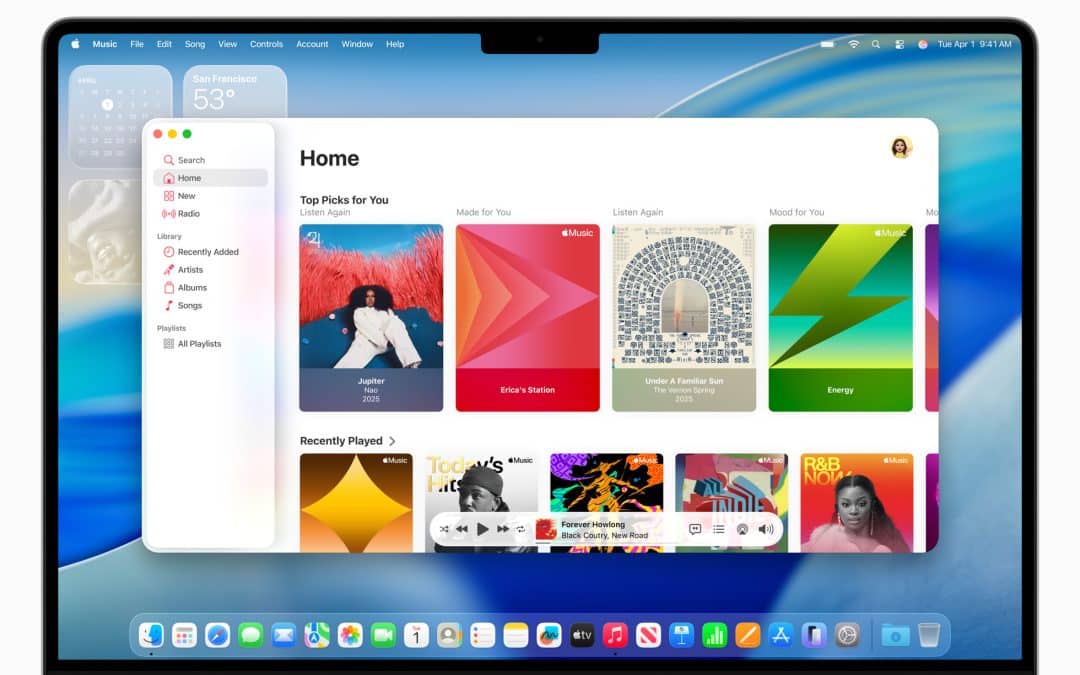
WWDC 2025: Viel Glas, wenig KI – Apple setzt auf Design statt Innovation
Apple hat viele Neuheiten und Veränderungen vorgestellt, darunter „liquid glass“. Das Thema KI ist ein wenig in den Hintergrund geraten.
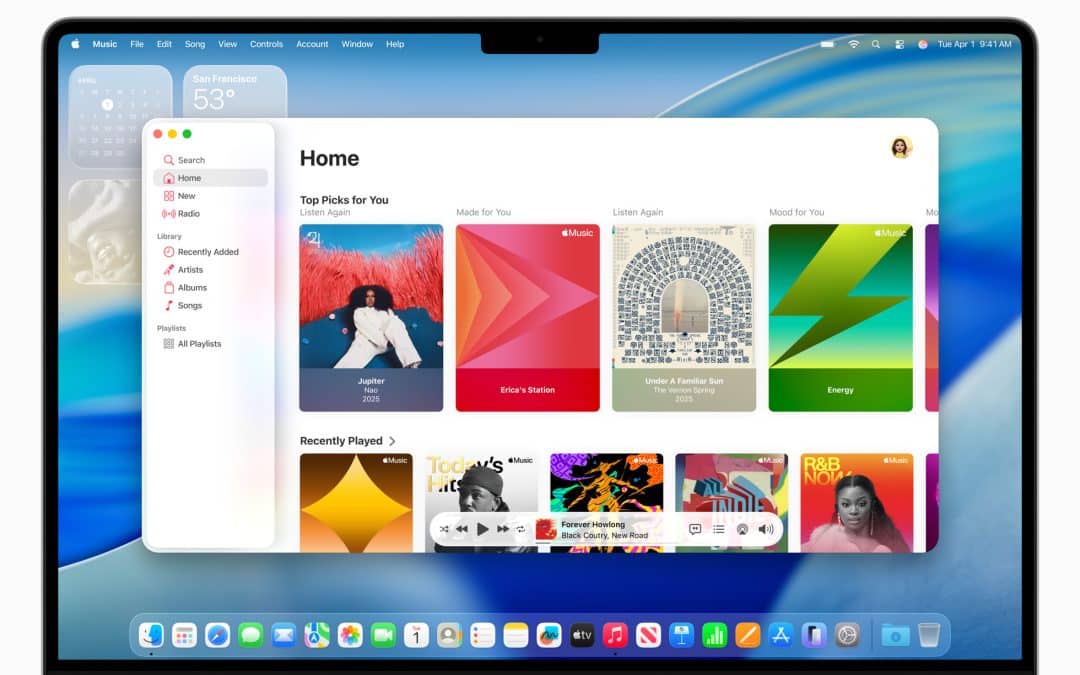
Apple hat viele Neuheiten und Veränderungen vorgestellt, darunter „liquid glass“. Das Thema KI ist ein wenig in den Hintergrund geraten.

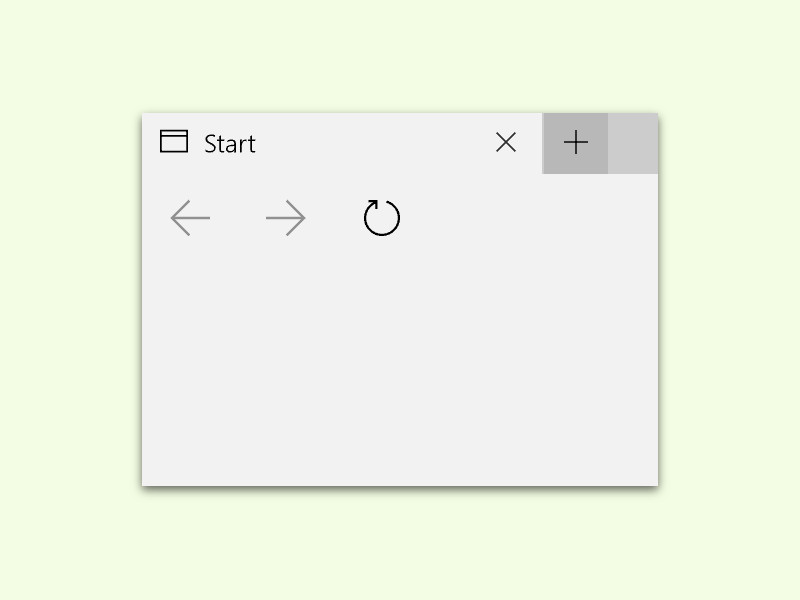
Per Tastatur lassen sich viele Programme schneller als per Maus steuern. Das gilt unter anderem auch für den neuen Browser von Windows 10, Microsoft Edge.
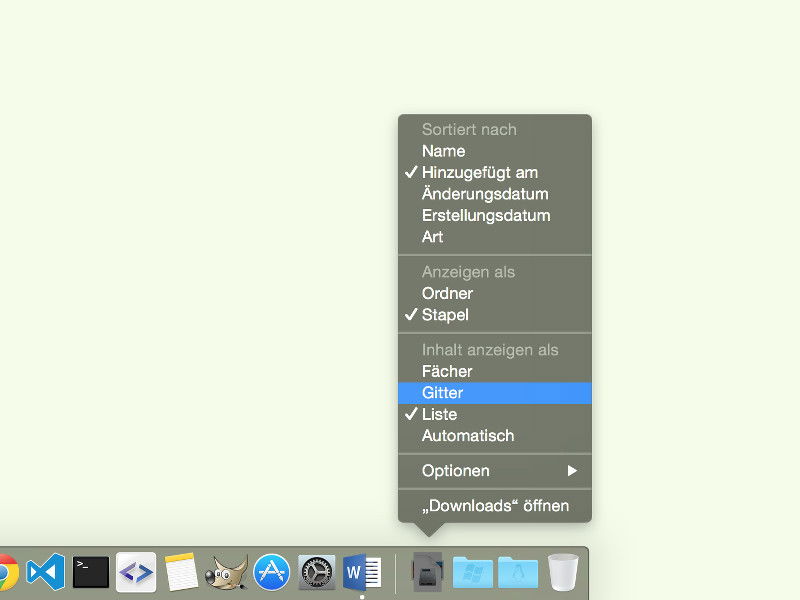
Am rechten Ende des Docks, das sich normal am unteren Bildschirmrand befindet, hat der Nutzer schnellen Zugriff auf alle kürzlich heruntergeladenen Dateien. Nach einem Klick auf das Downloads-Symbol klappt dazu ein Akkordeon auf. Mit einem Trick lassen sich die Downloads aber auch als Liste anzeigen.
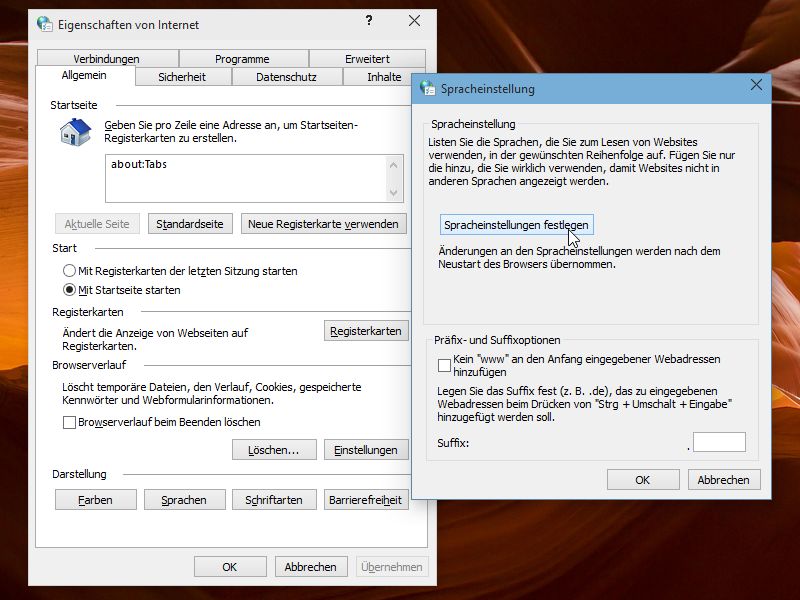
Mehrsprachige Webseiten fragen beim Laden die eingestellte Sprache des Besuchers ab, um die korrekte Sprache auszuwählen. Welche Sprache vom Browser an eine Webseite gemeldet wird, lässt sich einstellen. Im IE11 hat sich diese Konfiguration geändert.
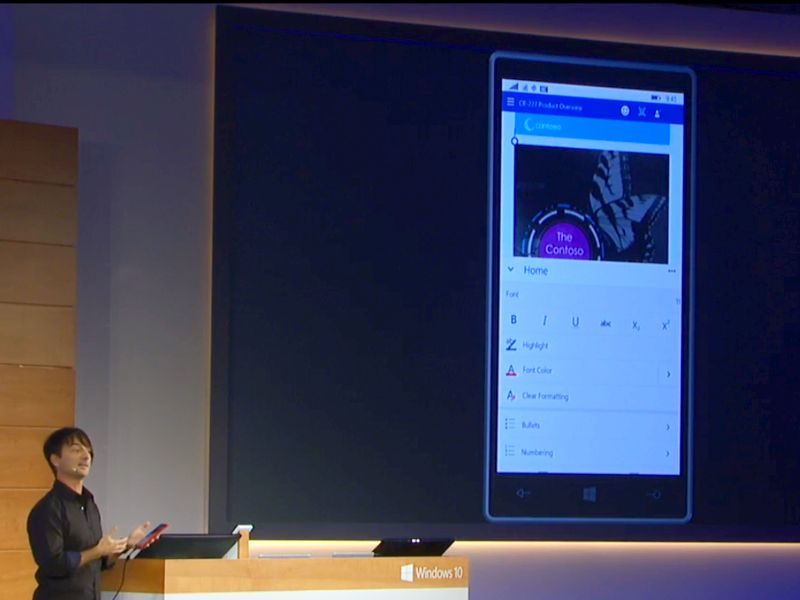
Für das neue Windows 10 stellt Microsoft auch die passende Version von Microsoft Office vor. Das neue Office funktioniert auf Handys und Tablets, die meist per Touch arbeiten.

Mac-Nutzer kennen vom unteren Bildschirmrand das Dock, über das man Programme und offene Fenster schnell erreicht. Diese Funktion nutzen Sie jetzt auch für Ihren Linux-PC – und das kostenlos.
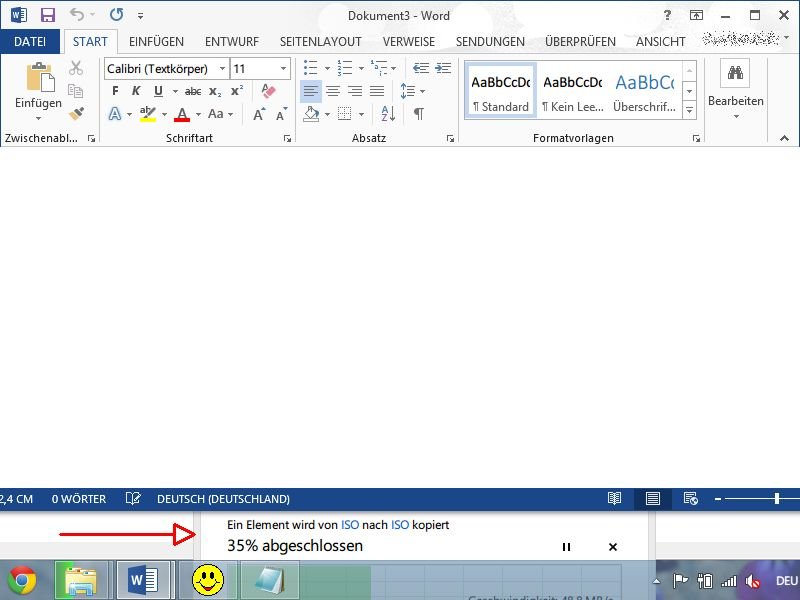
Wer ungestört in einem PC-Programm arbeiten will, zum Beispiel in Word oder Excel, der maximiert das Fenster zur vollen Bildschirmgröße. Läuft parallel im Hintergrund ein Vorgang, sieht man aber nicht mehr, wann er fertig ist. Mit einem Trick behalten Sie solche Vorgänge trotzdem im Blick.